
Windows varsayılanında farlı konumlarda bulunan aynı isimli dosyalar birbirlerinin üzerine yazdırılırken kullanıcıdan onay alınır. "Dosyaları değiştir veya Atla" yada "Klasör değiştirmeyi Onayla" gibi başlıklarla farklı
a) Hedefteki dosyayı değiştirebilir
b) Dosyayı atlayabilir
c) Her iki dosya içinde bilgileri karşılaştırabilir
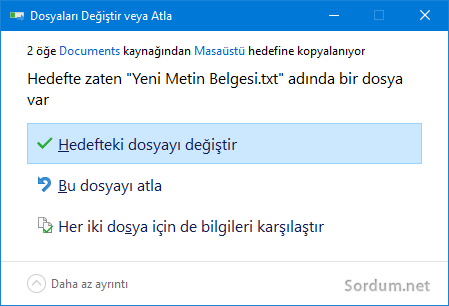
Olayı bir örnek üzerinden açıklayacak olursak diyelimki "D:\" dizininde Sordum isminde bir klasörünüz olsun ve yine "C:\" dizininizde de Sordum isminde bir klasörünüz yeralsın. Eğer D dizinindeki sordum klasörünü C dizinine kopyalarsanız Üstteki uyarının çıkması gerekir gel gelelim bazı kullanıcılarda herhangi bir sebeple bu uyarı çıkmamakta ve işler karışmaktadır çünkü bu klasörlerin eski tarihli olanının içerisinde kullanıcının gelir giderlerini tuttuğu hesap.xlsx isminde bir excel dosyası varsa ve yeni tarihlinin üzerine yazdırılırsa aylarca tablolara girilmiş rakamlar kaybolacak ve büyük bir soruna sebep olacaktır.
Klasör birleştirme çakışmalarını gizle onayı
KLasör seçenekleri Görünüm sekmesinde yeralan "Klasör birleştirme çakışmalarını gizle" kutucuğunun tiki kaldırılırsa ve aynı isimli iki dosyadan biri diğerinin üzerine yazdırılmaya çalışılırsa aşağıdaki gibi bir uyarı penceresi çıkacaktır.

Gördüğünüz gibi bu pencerede kullanıcıya hiçbir seçenek sunulmaz.Bu ayarı ilk pencerede yeralan şekle getirmek için Dosya gezgini penceresini açın ve sağ köşede yeralan seçenekler butonuna tıklayın aşağı açılır menüden Klasör ve arama seçeneklerini değiştir kısmını seçin ve açılan pencerede Görünüm sekmesine geçip burada yeralan Klasör birleştirme çakışmalarını gizle kısmına tik koyun
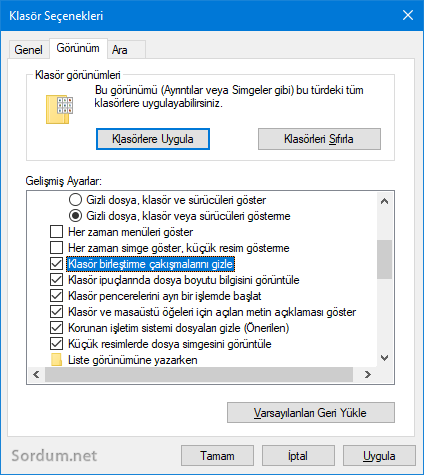
Klasör görünüm seçeneklerine bir tıkla ulaşmak için çalıştır penceresinden aşağıdaki komutu verebilirsiniz
rundll32.exe shell32.dll,Options_RunDLL 7
Komut direkt olarak klasör Görünüm seçeneklerini açacaktır ve buradan ilgili ayarı kolayca yapabilirsiniz.İlgili ayarın registryden kontrol edildiği yer ise aşağıda gösterilmiştir.
Windows Registry Editor Version 5.00 [HKEY_CURRENT_USER\Software\Microsoft\Windows\CurrentVersion\Explorer\Advanced] "HideMergeConflicts"=dword:00000001
Üstteki HideMergeConflicts değeri ve anlamları şu şekildedir
0 = Göster
1 = Gizle (Varsayılandır ve Bu dosyayı atla seçeneğini gösterecektir.
Üstteki ayar Windows 10 , Windows 8.1 , Windows 8 ve Windows 7 de aynen geçerlidir daha alt sürümlerde kontrol edilmemiştir.
- Bir dizindeki dosya veya klasörlerin sayısını bulalım Burada
- Silinemeyen dosya veya klasör için yöntemler Burada
- Windows 10 daki Dosya ve Klasör izinlerini yedekleyelim Burada
- Klasör özellikleri sekmelerine kısıtlama getirelim Burada
- Tüm klasörlerin görünüm ayarlarını sıfırlayalım Burada
- Bir tıkla süper gizli dosya veya klasör oluşturalım Burada
- Gizli dosya ve klasörleri Göster gizle çalışmıyor Burada
- Dosya , klasör yolunu kolayca kopyalayın Burada
- Dosya ve Klasörleri Kolayca şifreleyin Burada
- Windows 10 dosyaları gruplamasın Burada





Teşekürler sedat. Bazen Formatlık sandığımız hatalar küçük bir registry kaydı ile düzeltilebiliyor.
Valla süper bilgi bende bir ara olmuştu, ama sebebi neden olmuştu bilmiyordum. Format attım düzeldi halbuki çok basit bişeymiş. Ellerinize sağlık.
Microsofta sormak lazım , Adamlar bir işletim sistemi nasıl bozulur ve kullanılmaz hale getirilir konusunda uzmanlar.
kopyala ancak 2 dosyayı tut secenegi nasıl olacak peki win7 vardı